Cómo eliminar un adaptador de red en Windows 11
Ventanas 11 Héroe / / May 02, 2023

Ultima actualización en

¿Tiene problemas con la conexión de red en Windows 11? Es posible que desee eliminar un adaptador de red que no esté utilizando. Esta guía explica cómo.
¿Tienes un adaptador de red que ya no necesitas?
Un adaptador de red es un dispositivo que conecta su PC a una red, como WiFi o Ethernet. Es posible que desee eliminar un adaptador de red si está causando problemas con otros dispositivos que está utilizando.
A continuación, le mostraremos cómo eliminar un adaptador de red en Windows 11.
Cómo eliminar un adaptador de red en Windows 11 usando el Administrador de dispositivos
La forma más fácil de eliminar un adaptador de red es usar Administrador de dispositivos. Device Manager es una herramienta que le permite administrar todos los dispositivos de hardware en su PC. Puede usarlo para desinstalar cualquier adaptador de red que no planee usar nuevamente.
Para eliminar un adaptador de red en Windows 11 a través del Administrador de dispositivos:
- Haga clic derecho en el menú Inicio y seleccione Administrador de dispositivos en el menú contextual emergente.
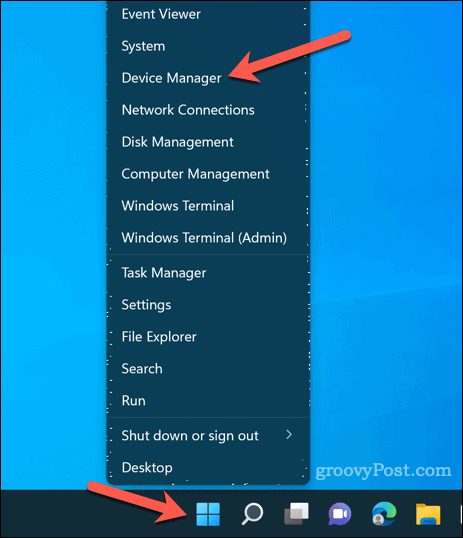
- Ampliar la Adaptadores de red en la ventana del Administrador de dispositivos haciendo clic en el ícono de flecha a la izquierda.
- Haga clic derecho en el adaptador de red que desea eliminar y elija Desinstalar dispositivo del menú contextual.
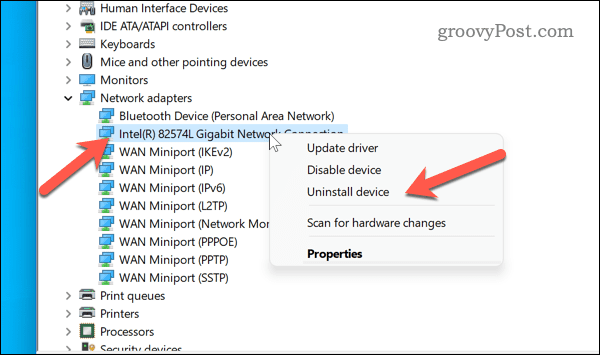
- Cuando aparezca la advertencia, haga clic en Desinstalar.
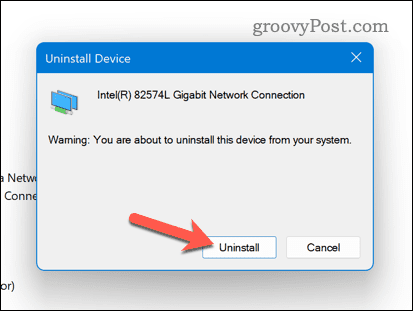
Repita los pasos 4 y 5 para cualquier otro adaptador de red que desee eliminar. Este método eliminará el adaptador de red de su PC, eliminando los archivos de configuración y los controladores.
Cómo deshabilitar un adaptador de red en Windows 11 usando la aplicación de configuración
Otra forma de detener un adaptador de red en su PC con Windows 11 es usar el Ajustes aplicación
Configuración es la aplicación de configuración para Windows 11 que le permite personalizar varias configuraciones del dispositivo, incluida su configuración de personalización y privacidad. También puede usarlo para deshabilitar cualquier adaptador de red que no quiera usar.
Para deshabilitar un adaptador de red en Windows 11 a través de Configuración:
- Abre el Comenzar menú y seleccione Ajustes (o presione el Tecla de Windows + I en su teclado).
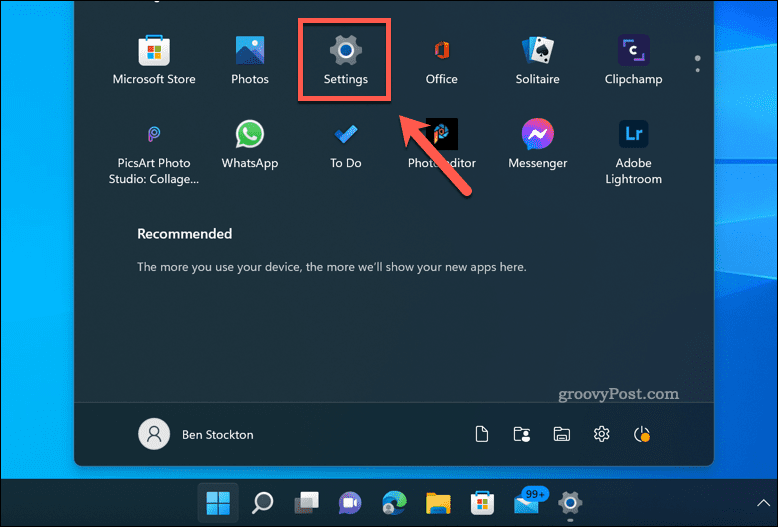
- En el Ajustes aplicación, haga clic red e internet.
- Hacer clic Configuración de red avanzada A la derecha.
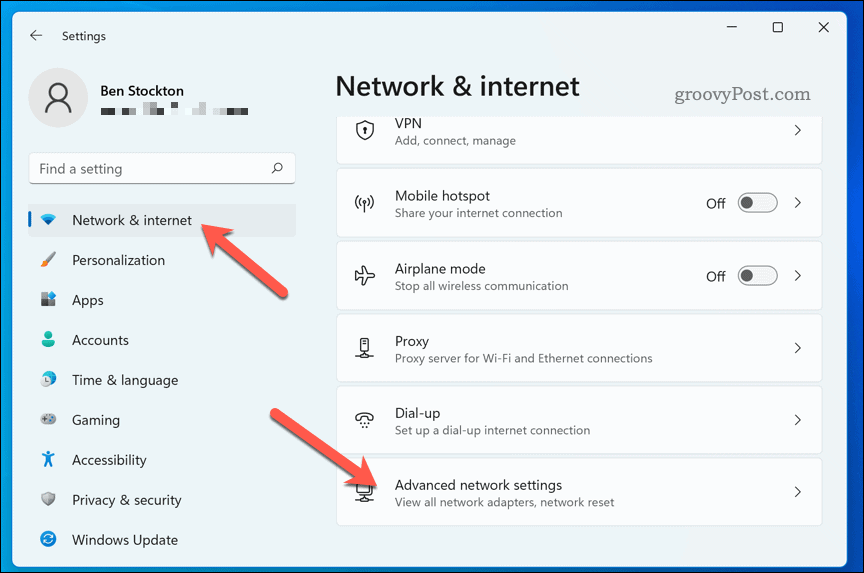
- en el disponible Adaptadores de red lista, haga clic Desactivar para el adaptador que desea deshabilitar.
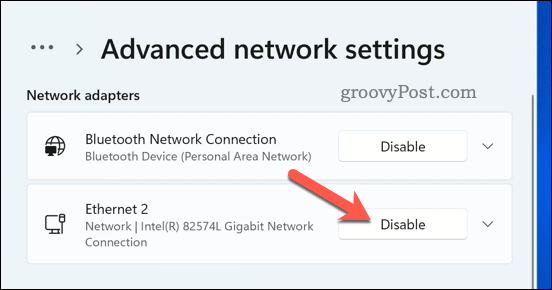
Este método apagará el adaptador de red pero no lo desinstalará de su PC. Si decide volver a usarlo, puede repetir estos pasos y hacer clic en Permitir para restaurar su funcionalidad.
Administrar sus conexiones de red en Windows 11
Si tiene problemas de red, puede seguir los pasos anteriores para deshabilitar un adaptador de red en Windows 11 que no esté usando actualmente. Si decide volver a usarlo, puede reinstalar los controladores o volver a conectarlo; debería comenzar a funcionar automáticamente. Si no es así, es posible que deba reinstalar los controladores para ello después.
¿Estás atascado conectándote a la red WiFi incorrecta? Tu siempre puedes olvida la red en la configuración de tu conexión WiFi en Windows 11. Si tiene problemas con ciertas aplicaciones, es posible que desee verifique el tipo de NAT de su red para solucionar el problema aún más.
Esto podría ayudarte a Resuelva problemas de Internet lento en su PC con Windows 11, por ejemplo.
Cómo encontrar su clave de producto de Windows 11
Si necesita transferir su clave de producto de Windows 11 o simplemente la necesita para realizar una instalación limpia del sistema operativo,...



